Fem Awesome skjulte Android-funktioner, du ikke bruger

Der er mange nye funktioner tilføjet til hver nye version af Android. Her er et kig på nogle seje, som du måske ikke kender til.
Når det kommer til moderne versioner af Android, derder sker meget. Og hver nye version af Android bringer en overflod af nye funktioner og evner. Så mange er faktisk svært at følge med dem alle. Her er et kig på nogle gode nyere funktioner i det mobile operativsystem, som du muligvis ikke kender til eller bruger.
Billede-i-billede-tilstand
Android Nougat tilføjede muligheden for delt skærm tilapps, men start med Android 8.0 Oreo kan du begynde at bruge tilstanden Picture-in-Picture (PiP) på telefoner og tablets. Med PiP kan du arbejde på en opgave på hovedskærmen og derefter have noget andet i gang, som en video, i en mindre flydende skærm til siden. Denne oplevelse fungerer godt til video, og selvom den ikke understøttes af alle apps, fungerer den med YouTube og VLC. For mere kan du læse vores fulde artikel om, hvordan du bruger PiP med Android Oreo.
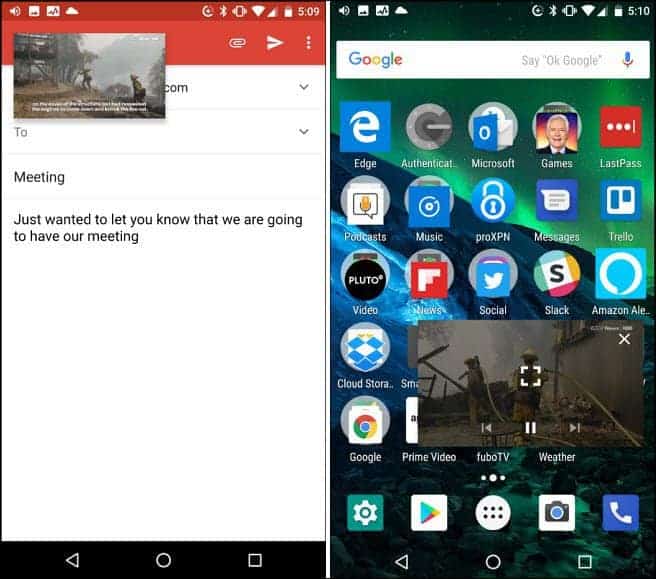
Brug din egen passwordadministrator til automatisk udfyldning
Brug af en passwordadministrator som 1Password ellerLastPass til at oprette og huske dine stærke adgangskoder til alle de apps og tjenester, du bruger dagligt, er en vigtig sikkerhedspraksis. Og hvis du rocker Android Oreo, kan du bruge din adgangskodemanager med dens Autofill-funktion. Autofyld gør det lettere at komme ind i apps, mens du arbejder på din telefon hele dagen. I øjeblikket understøttes LastPass, 1Password, Keeper og Dashlane. For at få de fulde detaljer, skal du læse vores artikel om brug af din egen adgangskodeadministrator til Autofyld på Android Oreo.
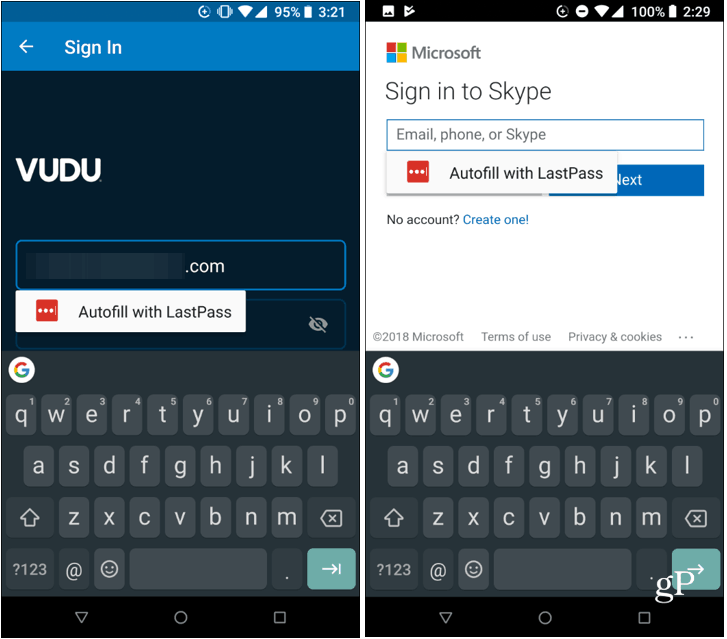
Skærmfinding
En overset sikkerhedsfunktion, der har været medAndroid siden 5.0 Lollipop kaldes Screen Pinning. Det giver dig mulighed for at låse din telefon til en bestemt app, inden du afleverer den til din ven eller kollega. Hvis din ven f.eks. Skal bruge Chrome til at slå noget op, kan du kun låse det til Chrome. De har ikke adgang til noget andet på din telefon. Den eneste måde at komme ud af den fastgjorte app eller proces er at bruge din pinkode eller fingeraftryksgodkendelse. For trinvise detaljer læse vores artikel om, hvordan du bruger sikkerhedsindstillingen Screen Pinning.
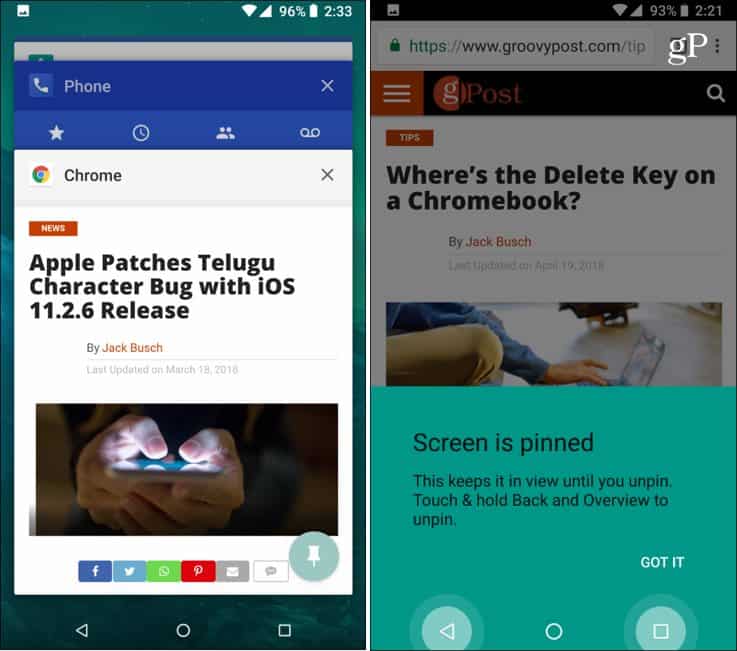
Chrome Dual-fanevisning
Når du stirrer med Nougat, kan du bruge split-screen-tilstand og et område, hvor det kommer godt med, er at se to Chrome-faner sammen på den samme skærm. For at bruge det skal du åbne Chrome og trykke længe på knappen Oversigt for at opdele skærmen i to. Tryk derefter på overløbsmenuikonet i øverste højre hjørne af Chrome-vinduet og tryk på "Send til andet vindue" fra menuen. Det sender den aktuelle fane til de andre vinduer, så du kan se forskellige faner på hver halvdel af skærmen.
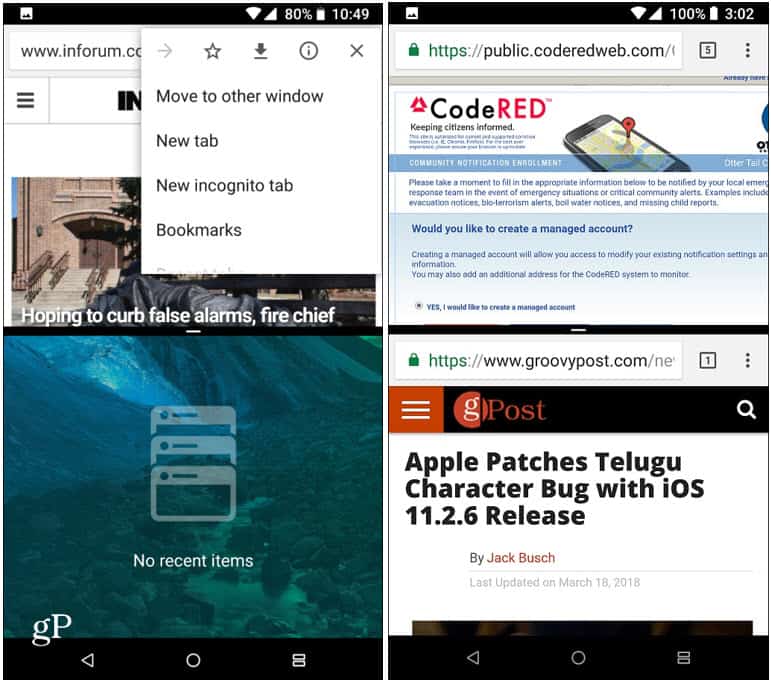
Tilpas delingsmenu
Deling af websteder, billeder og andre genstande fradin telefon er en anden nødvendighed. Og Android's Share-menu på systemniveau giver dig mulighed for nemt at dele elementer til apps og kontakter, der er programmeret på din telefon. Hvis der er en eller to destinationer, du bruger hyppigst i løbet af dagen, kan du feste dem til toppen af listen. Dette er nyttigt, hvis du f.eks. Bruger Slack meget. I stedet for at rulle helt ned til bunden af Share-menuen, kan du nemt få adgang til det fra toppen. Fastgørelse fungerer med Android Nougat og nyere. For mere kan du læse vores artikel om, hvordan du tilpasser Android's delingsmenu.
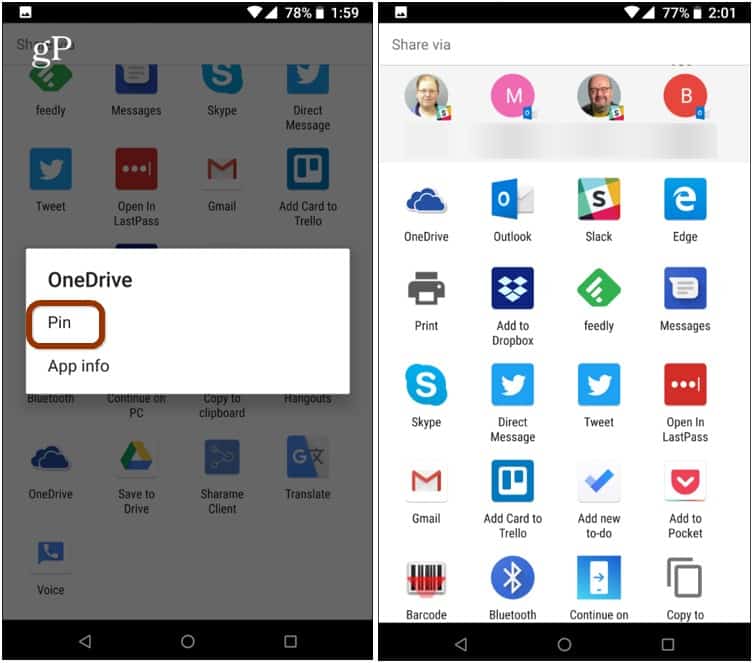
Hvad er nogle af dine foretrukne skjulte eller overset Android-funktioner? Efterlad en kommentar nedenfor, og lad os vide, hvad de er. Og for flere teknologirelaterede diskussioner, spring i vores gP-fora.










Efterlad en kommentar